-
Cómo hacer que mi Fotos Oval
-
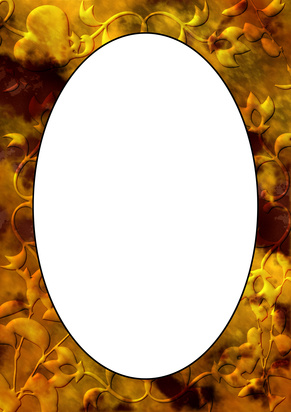
software de edición de imágenes hace que sea fácil de manipular todos los aspectos de una imagen, desde cambiar el tamaño de la imagen para añadir efectos especiales y texto. Una de las habilidades más útiles disponibles en casi cualquier programa de edición de gráficos es la capacidad de convertir las imágenes en óvalos y otras formas. Esto puede ser útil cuando se & # 039; re crear álbumes de fotos digitales o presentaciones de diapositivas de sus imágenes, ya que le permite modificar la presentación de las imágenes. Dando a sus fotos una forma oval ISN & # 039; t difícil y puede ayudar a que sus álbumes de fotos digitales tengan un aspecto profesional.Instrucciones
1 Abra un programa de edición de imágenes que le permite hacer selecciones de fotos. Ir al menú "Archivo" y seleccionar "Abrir", a continuación, busque la imagen que desea convertir en una forma oval. Haga clic en la imagen para abrirla para su edición.
2 Ir al menú "Herramientas" y localizar las herramientas de selección. Haga clic en la herramienta "Selección elíptica"; a continuación, dibuje una selección sobre el área de la imagen que desea que aparezca como un óvalo. Para ello, al hacer clic en la imagen y arrastra la selección con el ratón. El óvalo se ampliará sobre su imagen. Cuando usted tiene su imagen encerrada en una selección ovalada, haga clic en el botón izquierdo del ratón una vez para fijar la selección. Verá un marco de selección alrededor de la animada zona de la imagen que será incluido en el óvalo.
3 Invertir la selección. Se puede encontrar la opción "Invertir" en el menú "Selección" "Editar" o. Usted tiene que invertir la selección para cortar la parte correspondiente de la imagen de distancia. Si no & # 039; t elige invertido, se & # 039; ll cortar la parte de la imagen que desea guardar como un óvalo.
4 Ir al menú "Editar" y selecciona "Cortar". Esto eliminará todos, pero la selección ovalada, dejándole con una versión ovalada de la imagen. Ir al menú "Archivo" y guardar la imagen con un nombre diferente para evitar sobrescribir la imagen original.
